4 人が同時に Spotify を聴く方法 (XNUMX つの方法)
あなたと同じくらい音楽を愛する友人がいるなら、同じトラックやオーディオを聴きながら一緒に出かけたり食事をしたりするのは、とても楽しいことでしょう。 2人が同時にSpotifyを聴くことはできますか?? 以下に挙げる方法を使えば、一緒にいなくても友達と同時に音楽を聴くのは簡単です。一緒に曲を聴きたいですか? 遠く離れた友達と一緒に音楽を聴く方法をチェックしてください。
コンテンツガイド 2人以上が同時にSpotifyを聴くことはできますか?方法1. ファミリー/デュオプランに参加する方法2. オフラインモードを有効にする方法3. ジャムを始める方法4. どのデバイスでもSpotifyを再生する結論
2人以上が同時にSpotifyを聴くことはできますか?
Spotify を 2 人で同時に聴くことはできますか? Spotify は、友人や家族と一緒に曲を聴きたいほとんどの人にとって最適な選択肢です。Spotify をストリーミングできるのはアカウントごとに 1 つのデバイスのみですが、複数のアカウントやデバイスで友人と一緒に音楽を再生する方法はいくつかあります。まず、Spotify が提供するオプション、マルチアカウント プラン、オフライン リスニング、Jam、Spotify を同時に聴くための最適な代替手段から始めましょう。では、その使い方に移りましょう。
方法1. ファミリー/デュオプランに参加する
2人で同時にSpotifyを聴くにはどうすればいいでしょうか?まず試せる方法は、 Spotifyはプレミアム デュオまたはプレミアム ファミリー。多くの音楽ストリーミング サブスクリプション サービスには、家族やグループに適したプランがあることはご存じでしょう。Spotify も例外ではありません。2024 年 16.99 月現在、米国では、19.99 人用に特別に設計されたプレミアム デュオの料金は月額 XNUMX ドルに値上げされ、最大 XNUMX つのアカウントが利用できるプレミアム ファミリーは月額 XNUMX ドルです。プレミアム デュオまたはプレミアム ファミリー プランに加入または参加するには、ユーザーは同じ住所に住んでいる必要があります。
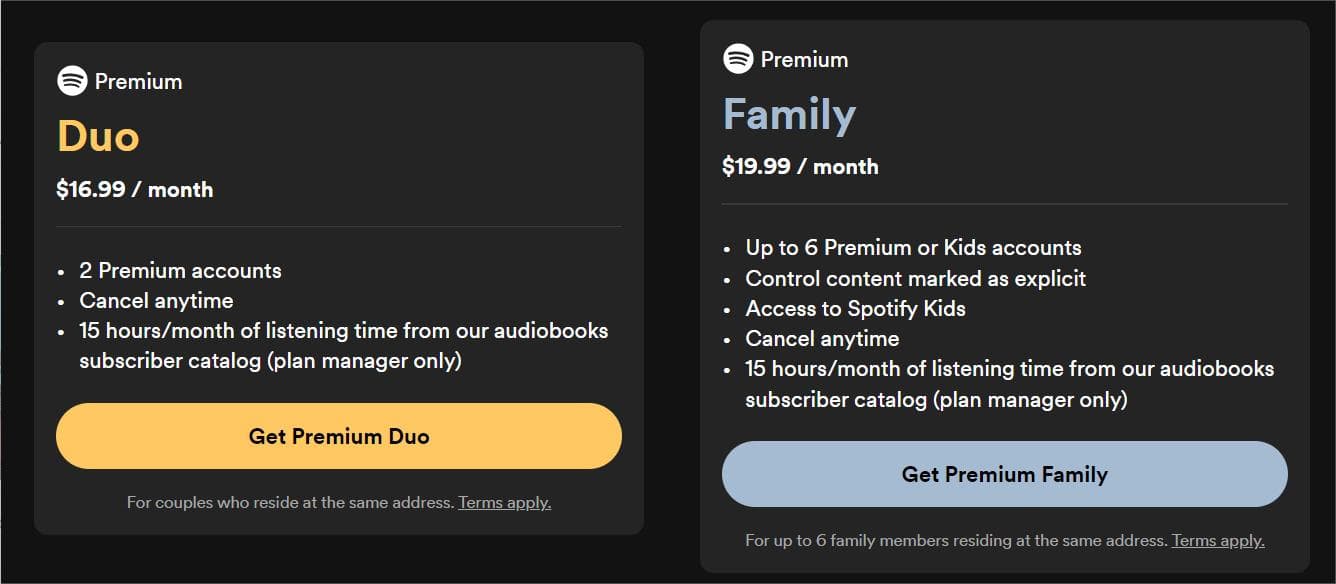
Spotify のマルチアカウント プランでは、ログイン情報を他のメンバーと共有せず、各メンバーが個別の Spotify プレミアム アカウントを取得します。つまり、他の人のコンテンツを調べる必要はありません。興味のあるものだけが表示されます。さらに良いことに、Duo または Family の費用をメンバーで分割すると、各メンバーがアカウントを持つよりも安くなります。たとえば、Premium Individual サブスクリプションを 23 つ購入すると、月額 16.99 ドル以上かかります。Premium Duo プランでは、それがわずか XNUMX ドルに抑えられます。
2 人以上の音楽ファンと一緒に暮らしていて、お金を節約したい場合、Premium Duo と Family はほぼ迷うことなく選択できます。2 つの Spotify Premium アカウントを別々に持っている場合は、Duo または Family プランに招待することもできます。この方法では、2 人以上の人が同時に Spotify を聴くことができますが、それぞれに個別のアカウントが与えられます。Spotify は、マルチアカウント プランの全員が同じ住所に住んでいることを定期的に確認することを覚えておいてください。Spotify のマルチアカウント プランのすべてのメンバーは、設定で Spotify の位置情報サービスを更新するか、Google マップを使用して自宅の住所を提供する必要があります。
関連トピック: Spotify ファミリーはどのようにして新しいメンバーを追加するのでしょうか?
方法2. オフラインモードを有効にする
2 人が同時に Spotify を聴くことはできますか? Spotify アカウントを共有して、複数の人が同時にオーディオをストリーミングできるようにすることには、今のところ何の障害もありません。この部分で共有されている 2 番目の方法は、デバイスでオフライン モードをオンにして、他の人が Spotify をオンラインで再生できるようにすることです。
Spotify プレミアム プランでは、広告なし、シャッフルなしのオンデマンド リスニングのほか、無制限のスキップや音楽のダウンロードなどの重要な特典もご利用いただけます。Spotify プレミアムのオフライン モードでは、ダウンロードしたすべてのプレイリストとアルバムが利用できるため、インターネットに接続していなくても聴くことができます。Spotify モバイルとデスクトップでオフライン モードをオンにするのは非常に簡単です。以下の手順に従って切り替えることができます。
Spotify オフライン モードをオンにする [モバイル]
ステップ 1:
Spotify でプレイリスト、アルバム、ポッドキャストをダウンロードします。
ステップ 2:
プロフィール写真をタップし、「設定とプライバシー」をタップします。
ステップ 3:
「再生」が表示されるまで設定メニューを下にスクロールします。それをタップすると、Spotify でオフライン モードをオンにできます。

Spotify オフライン モードをオンにする [デスクトップ]
ステップ 1:
オフライン モードで聴く前に、プレイリスト、アルバム、またはポッドキャストをダウンロードしておく必要があります。
ステップ 2:
Mac の場合は、画面上部の Apple メニューで Spotify をクリックします。オフライン モードを選択します。Windows の場合は、画面上部の 3 つの水平のドットをクリックします。ファイルをクリックし、オフライン モードを選択します。
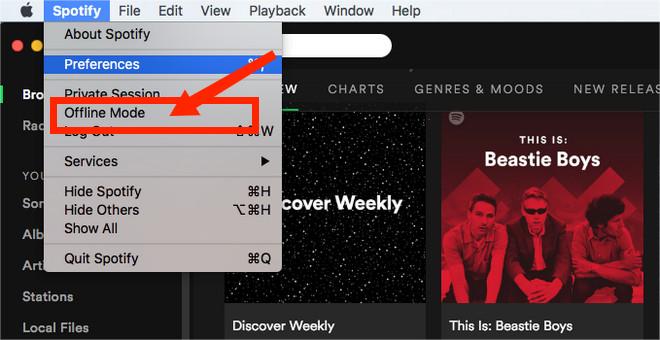
これで、ライブラリにアクセスして、インターネットに接続せずにダウンロードしたプレイリストを聴くことができます。同時に、友達は他のデバイスであなたのアカウントにサインインして、Spotifyをオンラインで再生できます。ただし、オフラインモードを有効にすると、曲、アルバム、アーティストを検索したり、AI DJなどの他のオンライン機能にアクセスしたりできなくなります。また、30日間に少なくともXNUMX回Spotifyアカウントにログインしないと、ダウンロードは消えてしまいます。したがって、この方法は短期間のアカウント共有にのみ適している可能性があります。
方法3. ジャムを始める
2 人が同時に Spotify を聴くにはどうしたらよいでしょうか。Spotify の音楽で仲間を集めましょう。Spotify Jam を使えば、距離に関係なく、他の人たちと同時に音楽を共有したり、リスニング パーティーを主催したりできます。プレミアム サブスクライバー専用の前の 2 つの方法とは異なり、すべての Spotify ユーザーが Jam に参加できます。ただし、Spotify の Jam を作成するにはプレミアム メンバーシップが必要です。ホストと参加者の両方が曲を追加できますが、参加者を削除したり Jam を終了したりできるのはホストだけです。
Jam は友達とつながった音楽セッションのようなものです。Jam の参加者全員が同時に同じトラックを聴くことができます。2 人以上の人が同時に Spotify を再生したい場合は、Spotify の Jam 機能が最適です。
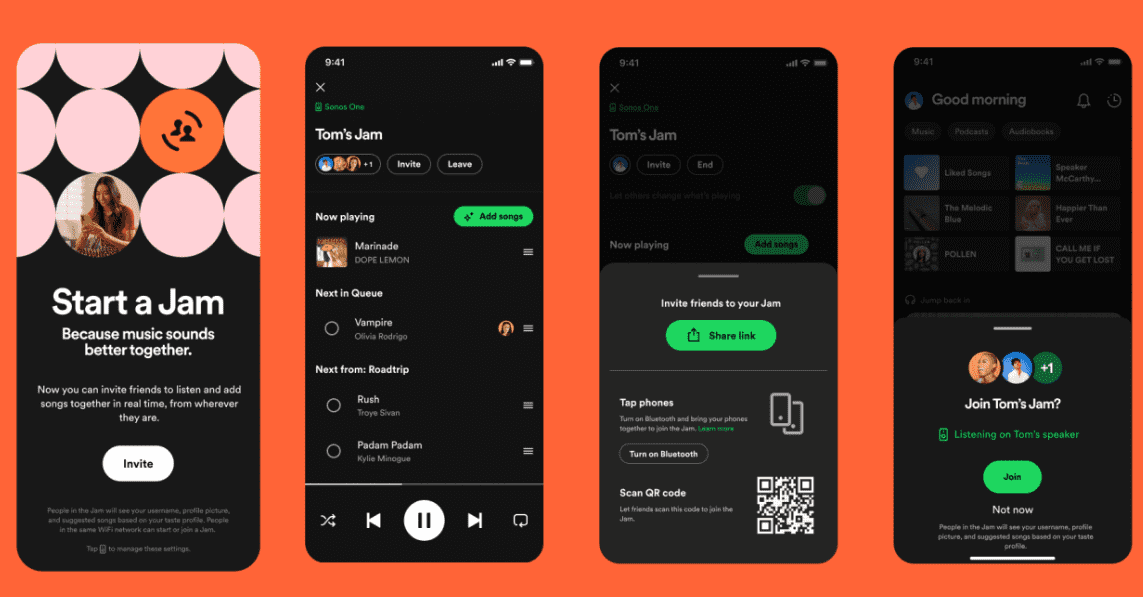
さらに深く掘り下げる: Spotify パーティー モードを有効にする方法を知りたいですか? Spotify Jam を開始するためのガイドを参照してください: Spotify パーティーモードを使って友達と一緒に聴く方法 >>>>
方法4. どのデバイスでもSpotifyを再生する
これまで、3 人が同時に Spotify を聴く XNUMX つの方法について説明してきました。ただし、曲を同時に聴くには、友人と XNUMX 人が Spotify アカウントを持っている必要があります。Spotify を持っていない人と同時に Spotify を聴くことはできますか? 他の人と同時に Spotify を再生する他の無料の方法はありますか? もちろんあります。 AMusicSoft Spotify 音楽コンバーター Spotify のプレイリストや曲を無制限に再生したり共有したりするための優れたヘルパーです。Spotify の無料版とプレミアム版のすべてのユーザーがトラックをローカル ファイルとしてダウンロードできるように設計されています。
高度なテクノロジーとサポートを備えた AMusicSoft は、5 倍の高速化を実現し、数回クリックするだけで Spotify から曲、プレイリスト、アルバムを無料で一括ダウンロードできます。さらに、ダウンロードした Spotify の曲は MP3、WAV、FLAC、AIFF、または AAC に変換されます。これで、チャット アプリケーションやオーディオ ファイルを送信できるアプリケーションを介して、誰にでも送信できます。共有した相手は、Spotify アカウントがなくても、自分の音楽プレーヤーを使用して Spotify を直接聴くことができます。そして、同時に一緒に再生できます。
Spotifyのダウンロードを保存したり、ポータブルデバイスに転送してオフラインで聴くこともできます。また、AMusicSoftはアルバムカバー、タイトルなどのメタデータと100%オリジナルの品質を維持します。ダウンロードした場合でも 消えてしまったSpotifyの曲 ライブラリから曲を削除すると、曲の情報を失うことなく復元できます。
AMusicSoftを見つけたら Spotify Music Converter 価値があるなら、以下のガイドに従えば、Spotify から無料で音楽を簡単にダウンロードできます。
ステップ 1:
Aミュージックソフト Spotify Music Converter WindowsとMacの両方で無料でダウンロードできます。AMusicSoftの適切なバージョンをダウンロードしてください。 Spotify Music Converter お使いのコンピューターにインストールしたら、アプリを起動します。
ステップ 2:
内蔵の Spotify Web プレーヤーを開きます。次に、Spotify アカウントにログインして、AMusicSoft に音楽ライブラリをロードさせます。その後、他のユーザーと同時に聴きたい曲を検索できます。単に「+」ボタンにドラッグするだけです。AMusicSoft は複数の変換をサポートしているため、必要に応じて大量の音楽ファイルを追加できます。

ステップ 3:
次に行う必要があるのは、出力のファイル タイプを選択することです。MP3 ファイルのように、転送や変更が簡単なファイル タイプを選択できるはずです。ファイル タイプを選択したら、次のステップは、すべての音楽ファイルを保存する指定フォルダーを探すことです。フォルダーの名前は、好みに応じて変更できます。

ステップ 4:
最後のステップは、「変換」をクリックして、選択したすべてのファイルを最も必要な形式に変換し、家族や友人と一緒にお気に入りの音楽をすべて楽しむことです。このプロフェッショナルなコンバーターを使用すると、邪魔されたり中断されたりすることなく、あなたと友人が同時に同じ曲を聴くことができます。

結論
Cこれで、2人が同時にSpotifyを聴く方法がわかりました。Spotifyを他の人と同時に聴くには、Spotify Premiumに加入するか、SpotifyのJamなどの機能を使用するのが最も簡単な方法です。ただし、Spotify Premiumにも制限があります。Spotify Premiumなしでシームレスなリスニング体験をしたい場合は、 AMusicSoft Spotify 音楽コンバーター Spotify の曲を Premium なしでダウンロードしたり、Spotify のプレイリストを誰とでも共有したり、好きなデバイスで Spotify の音楽を再生したりできるので、これが最適な方法です。これで、2 人が同時に Spotify を聴くことができるようになります。この記事が、日々の生活で高品質の音楽を求めるあなたのお役に立てば幸いです。
人々はまた読む
Robert Fabry は熱心なブロガーであり、テクノロジーに強い関心を持つ人物です。彼がヒントをいくつか共有することで、皆さんを魅了してくれるかもしれません。彼は音楽にも情熱を持っており、AMusicSoft で音楽に関する記事を執筆しています。